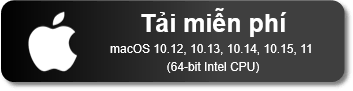Trong thời đại công nghệ ngày nay, video là công cụ hiệu quả và nhanh chóng để đào tạo nhân viên, giới thiệu sản phẩm mới, hoặc đơn giản là chia sẻ thông tin. Đặc biệt, video hướng dẫn đang trở nên phổ biến ở nhiều lĩnh vực. Một vài lĩnh vực có thể kể đến như: công nghệ, y tế, kinh doanh, giáo dục, v.v. Trong bài viết này, chúng ta sẽ khám phá 4 loại video hướng dẫn sử dụng phương pháp quay màn hình và cách tạo chúng.

4 Loại Video Hướng Dẫn Tạo Bằng Phương Pháp Quay Màn Hình
Video hướng dẫn bằng cách quay màn hình là gì? Như tên gọi, đây là thể loại video chứa đựng nội dung hướng dẫn, sử dụng ứng dụng quay màn hình để ghi lại toàn bộ các hoạt động trên máy tính của bạn. Chi tiết hơn, trong bài viết này, chúng ta sẽ khám phá bốn loại video hướng dẫn phổ biến nhất, bao gồm: video hướng dẫn sử dụng, video đào tạo, video thuyết trình và video quay nhanh màn hình.
Dưới đây là 4 loại video và đặc điểm của chúng:
| Khái niệm | Thời lượng | Đặc điểm | |
| Hướng dẫn sử dụng | Nếu bạn sở hữu kiến thức chuyên sâu và kỹ năng trong một lĩnh vực cụ thể, bạn có thể tạo video màn hình hướng dẫn, giới thiệu cách thực hiện một cách dễ dàng và trực quan cho mọi người. | 2 – 10 phút | Video bao gồm các bước hướng dẫn và giải thích, chú thích, câu hỏi, v.v., để thu hút sự chú ý của người xem. |
| Đào tạo | Dạng video đào tạo bao gồm thông tin, dữ liệu, quy trình làm việc, v.v. Những yếu tố này được sử dụng trong video giúp nâng cao trình độ cho đội ngũ nhân viên, đồng thời giảm chi phí đào tạo. | 5 phút | Các tình huống và con người trong video thường được mô phỏng giống với thực tế giúp truyền tải nội dung thông điệp cụ thể hơn. Tuy nhiên, đối với trường hợp nội dung khó và phức tạp, quay màn hình là phương án tối ưu giúp tăng cường tương tác giữa người hướng dẫn và nhân viên. |
| Thuyết trình | Video tạo nên từ các slide được phát lần lượt từ đầu đến cuối của một bài thuyết trình. Bên cạnh đó, bạn cũng có thể ghi âm, quay video webcam hay thậm chí là thuyết trình trong lúc phát các slide. | Bằng thời lượng của 1 tiết học, thông thường từ 30 – 45 phút. | Bài thuyết trình dạng slide phát đồng thời với giọng nói, video của người thuyết trình. Nội dung của từng slide, hiệu ứng, âm thanh và video được phát cùng lúc mang lại cho bạn trải nghiệm giống như đang xem video. |
| Quay nhanh màn hình | Video quay lại màn hình thường bao gồm cả giọng nói ghi âm để giúp truyền tải nội dung, thông điệp của video một cách trực quan, nhanh chóng. | Dưới 5 phút | Đây là cách truyền đạt thông tin hoặc giải quyết vấn đề một cách trực quan và nhanh chóng. Bạn có thể quay màn hình và phản hồi lại ngay tức thì. Loại hình này thường được sử dụng trong các tình huống hằng ngày, không quá trang trọng. |
Mỗi loại video đều đặc điểm, thời lượng, và mục đích sử dụng khác nhau. Tuy nhiên, chúng đều có một điểm chung: quy trình thực hiện gồm 3 bước: quay màn hình, chỉnh sửa và xuất bản video. Chi tiết về các bước thực hiện sẽ được trình bày cụ thể trong phần tiếp theo.
Cách Tạo Video Hướng Dẫn Bằng Phương Pháp Quay Màn Hình
1. Lên Kế Hoạch

Như chúng ta đã biết, yếu tố quyết định sự phổ biến và thu hút của một video chính là nội dung. Để tạo ra một video ấn tượng, không chỉ cần cung cấp thông tin mới mẻ và thú vị mà còn phải thu hút được sự chú ý của người xem từ đầu đến cuối. Vậy làm thế nào để tạo ra một video ấn tượng như vậy? Câu trả lời khá đơn giản: mọi video đều bắt đầu từ việc lên kế hoạch.
Đầu tiên, hãy đặt mình vào vị trí của người xem để hiểu rõ nhu cầu của họ. Xác định thông tin hoặc kiến thức mà họ muốn thu được từ video. Sau đó, chọn chủ đề, lên kế hoạch và tạo một bản tóm tắt với các ý chính, sau đó sắp xếp chúng một cách hợp lý. Nội dung của video càng truyền đạt rõ ràng và logic, thì khả năng hiểu và tiếp cận của khán giả càng cao.
2. Viết Kịch Bản Cách Tạo Video
Sau khi lên kế hoạch chi tiết cho video, bước chuẩn bị tiếp theo đó chính là viết kịch bản.
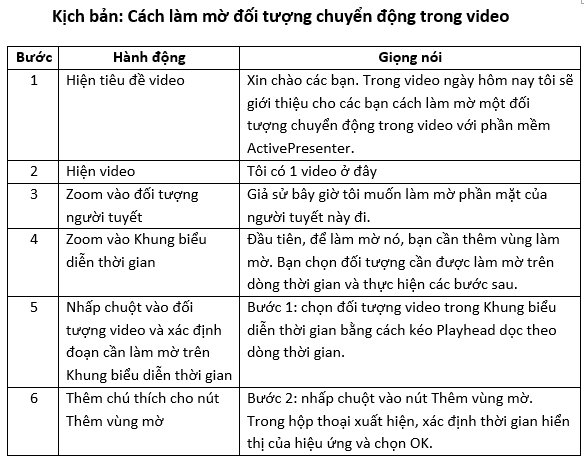
Kịch bản luôn đóng vai trò quan trọng trong việc thiết kế video hướng dẫn. Đầu tiên, bạn có thể kiểm soát toàn bộ chi tiết dù là nhỏ nhất trong video với một kịch bản được xây dựng tốt. Bên cạnh đó, kịch bản giúp bạn ước lượng được độ dài của video và thay đổi cho phù hợp. Ví dụ, nếu tạo một video có giới hạn về thời gian thì bạn cần chú ý viết kịch bản ngắn gọn và súc tích để vừa vặn với thời lượng của video. Ngoài ra, một lợi ích nữa mà kịch bản mang lại đó là bạn dường như không bỏ sót một chi tiết nào khi thực hiện quay video.
3. Tìm Phần Mềm Quay Màn Hình Phù Hợp
Để tạo video hướng dẫn bằng cách quay màn hình, việc quan trọng là sở hữu một ứng dụng quay màn hình. Hiện nay, có nhiều phần mềm hỗ trợ quay màn hình trên thị trường. Tuy nhiên, mỗi loại lại có các chức năng và ưu điểm riêng. Để lựa chọn phần mềm phù hợp với mục đích sử dụng, bạn cần xem xét những điểm sau: phần mềm có hỗ trợ ghi âm và quay webcam không, sau khi quay màn hình, có tính năng chỉnh sửa video hay không, và phần mềm có thể xuất bản nội dung ra định dạng khác nhau không?
Việc tìm ra một ứng dụng đáp ứng đầy đủ các yêu cầu này sẽ giúp bạn tiết kiệm thời gian bởi vì bạn có thể thực hiện mọi công việc trong cùng một ứng dụng. ActivePresenter là một phần mềm đáp ứng đầy đủ các yêu cầu trên. Nó cho phép bạn quay màn hình, ghi âm, quay webcam, chỉnh sửa video và xuất bản nội dung vào nhiều định dạng khác nhau.
Để hiểu rõ cách tạo video hướng dẫn bằng cách quay màn hình với ActivePresenter, hãy nhấp chuột vào nút dưới đây để tải và cài đặt phần mềm trên máy tính của bạn!
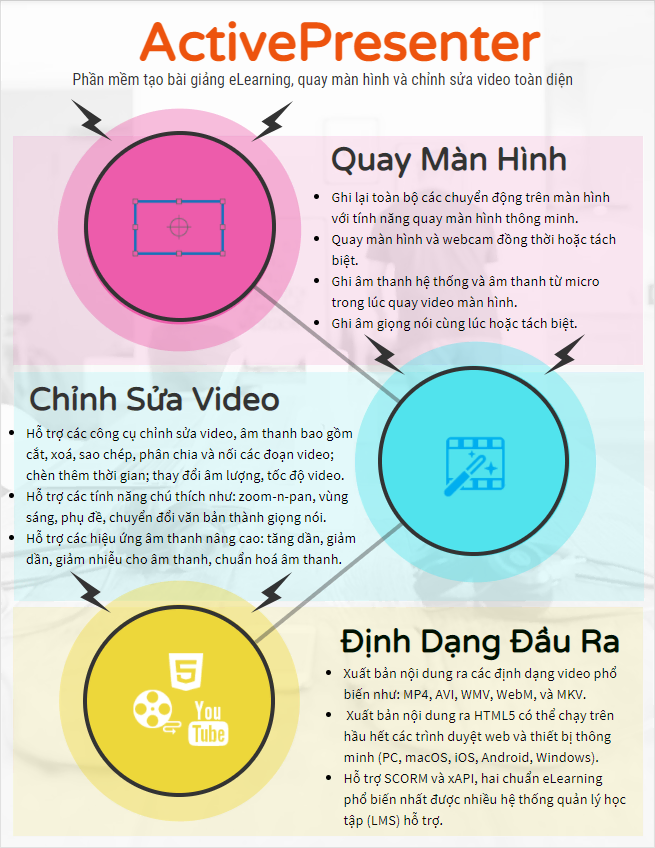
Nội dung tiếp theo sẽ nói về cách thiết kế video hướng dẫn bằng phương pháp quay màn hình thông qua việc sử dụng phần mềm ActivePresenter.
4. Quay Màn Hình
Khi kích hoạt tính năng quay màn hình, bạn sẽ thực hiện các cài đặt trước khi bắt đầu quay. Ví dụ, bạn có thể thiết lập ghi âm và quay webcam cùng lúc hoặc riêng lẻ. Bạn cũng có thể lựa chọn ghi âm thanh hệ thống hoặc không. Bên cạnh đó, bạn hoàn toàn có thể thay đổi hiệu ứng con trỏ chuột sau khi quay màn hình. Trong quá trình quay, nếu xảy ra lỗi, bạn có thể tạm dừng và ghi lại đoạn đó. Trong trường hợp video ngắn, bạn có thể quyết định ghi lại từ đầu để đảm bảo các hành động trong video diễn ra mượt mà, giúp quá trình chỉnh sửa sau đó trở nên dễ dàng hơn.
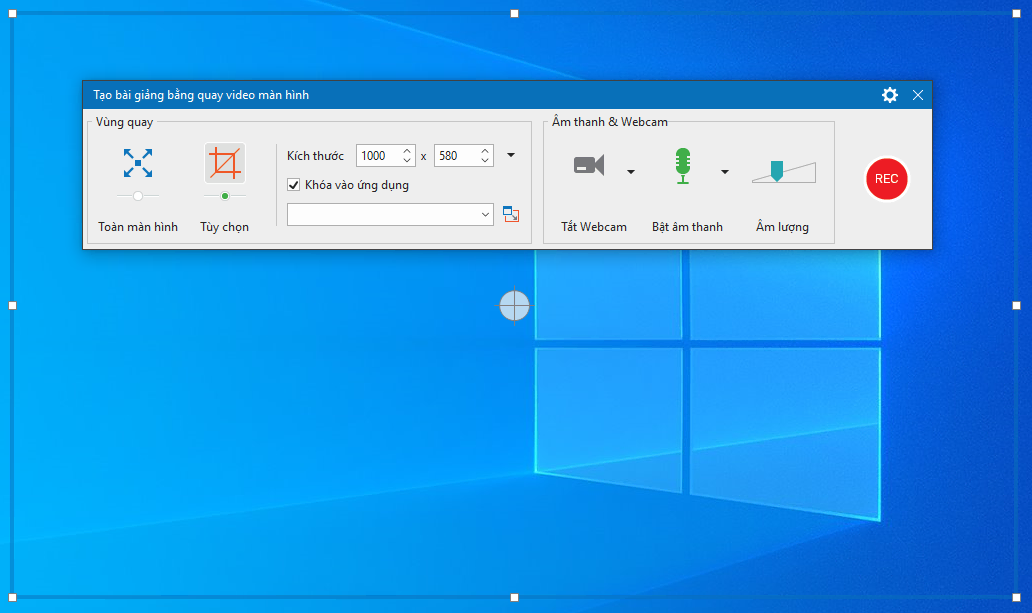
5. Ghi Âm/Chuyển Đổi Văn Bản Thành Giọng Nói
Như đã đề cập ở trên, bạn có thể quay màn hình và ghi âm cùng lúc, hoặc quay màn hình trước rồi ghi âm sau vì phần mềm ActivePresenter có tính năng Ghi âm trong phần chỉnh sửa video. Khi đã có kịch bản và quay video xong, bạn bắt đầu ghi âm. Trong giai đoạn này, hãy cố gắng diễn đạt rõ ràng và chọn giọng đọc phù hợp với thông điệp mà video muốn truyền đạt. Nếu mắc lỗi nhỏ trong lúc ghi hoặc có tiếng ồn bên ngoài làm ảnh hưởng đến chất lượng video, bạn chỉ cần tạm dừng và ghi âm lại đoạn đó. Như vậy, toàn bộ video sẽ có cùng một tông giọng, âm lượng và cảm xúc.
Nếu bạn lo ngại về giọng điệu của mình hoặc giọng địa phương quá nặng, hoặc đơn giản bạn không muốn thu âm giọng của mình, đừng lo lắng. Bạn có thể tìm đến tính năng chuyển đổi văn bản thành giọng nói. ActivePresenter hỗ trợ chuyển đổi văn bản thành giọng nói từ 3 nhà cung cấp, đó là: Amazon Polly, Google Cloud và Microsoft Azure.
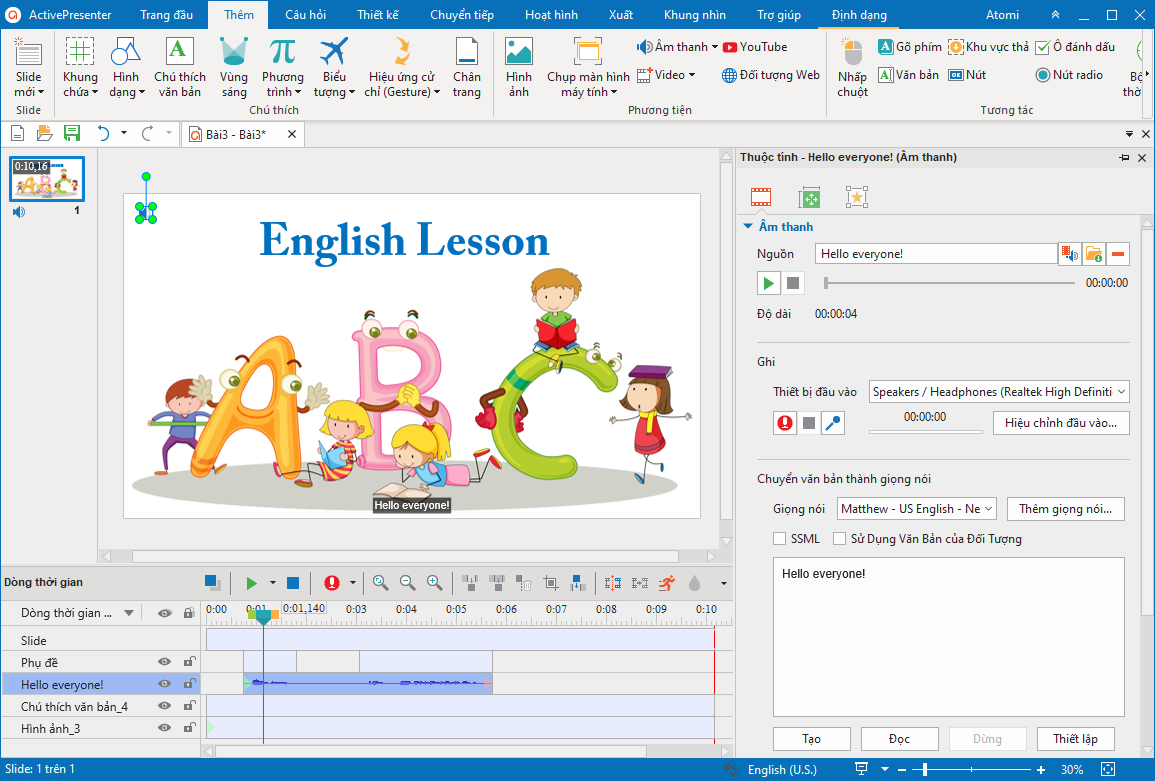
6. Chỉnh Sửa Video
Sau khi đã quay màn hình và ghi âm giọng nói, bạn sẽ bắt đầu chỉnh sửa video. Toàn bộ công việc bạn làm từ đầu đến giờ đều được hiển thị trên 1 slide. Từ đây, bạn có thể chỉnh sửa video theo ý mình nhờ các tính năng mà ActivePresenter hỗ trợ như:
- Cắt những đoạn video không cần thiết.
- Thay đổi tốc độ phát video nếu bạn muốn tăng hoặc giảm tốc độ của video.
- Giảm tiếng ồn, thay đổi hoặc tăng dần, giảm dần âm lượng.
- Thêm thời lượng cho một khung hình để bạn có thời gian giải thích một vấn đề gì đó.
- Thêm chú thích như hình dạng, thu phóng màn hình hoặc các hiệu ứng cho video.
7. Xuất Bản Video
Xuất bản video là bước cuối cùng trong quá trình tạo video hướng dẫn bằng phương pháp quay màn hình. Tùy thuộc vào mục đích sử dụng, bạn có thể chọn xuất bài giảng ra định dạng phù hợp, như MP4, MKV, WMV, AVI và WebM nếu muốn xuất ra định dạng video thông thường. Hoặc bạn có thể chọn định dạng HTML5 nếu muốn xuất bài giảng thành dạng tương tác. Sau đó, bạn có thể tải video lên YouTube, trang web, hoặc hệ thống quản lý học tập (LMS) để chia sẻ với mọi người.

Lời Kết
Ngày nay bạn có thể bắt gặp video hướng dẫn ở mọi nơi, bất kể lĩnh vực nào. Có lẽ bởi vì video là phương tiện truyền tải thông tin trực quan và nhanh chóng. Với ActivePresenter, cách tạo video hướng dẫn bây giờ trở nên đơn giản hơn bao giờ hết. Hãy tải ứng dụng và trải nghiệm các tính năng phong phú giúp bạn tạo video một cách hiệu quả.
Xem thêm:
Thiết Kế Video Hướng Dẫn Sử Dụng Bằng Phần Mềm ActivePresenter